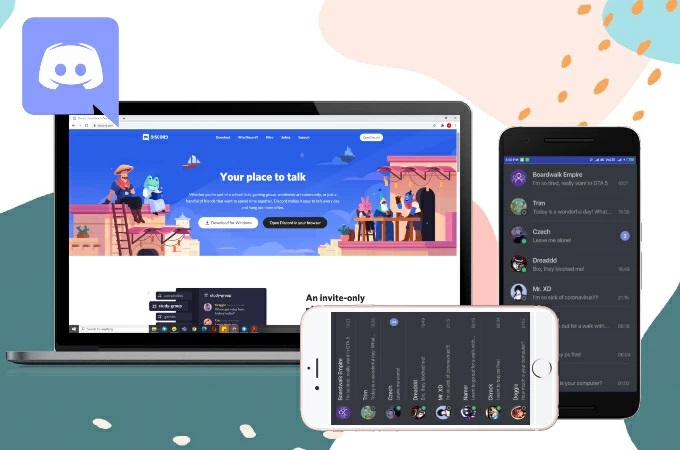
O Discord é uma das principais plataformas de comunicação, originalmente criado para jogadores, que permite que os usuários não apenas conversem por voz e vídeo, mas também transmitam jogos ao vivo. Se você é novo no aplicativo e quer saber como transmitir jogos no Discord, use este artigo como guia para o seu primeiro streaming de game. Confira os simples passos e ferramentas abaixo para entender o processo.
Como Fazer Live de Jogos no Discord
- Transmita jogos do Android no Discord usando o ApowerMirror
- Transmita jogos do iOSno Discordusando o ApowerMirror
- Transmita jogos do PC no Discord
Transmitir jogos do Android no Discord usando o ApowerMirror
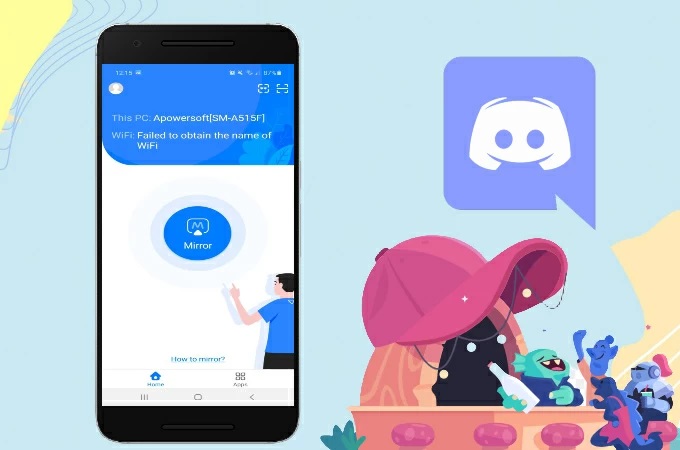
O próprio Discord oferece a possibilidade de transmitir jogos, desde ele reconheça o jogo que você irá jogar. No entanto, para jogos não disponíveis no Discord, você pode usar o aplicativo ApowerMirror. Ele é compatível com muitos aparelhos e pode ser usado para fazer live de jogos do Android no Discord. Ele também possui uma ferramenta de gravação de tela, que você pode usar para gravar sua transmissão ao vivo ou usar seu teclado enquanto faz streaming de jogos do seu telefone Android. Veja como configurar o aplicativo.
Configurando o ApowerMirror
- Primeiro, você precisa baixar e instalar o aplicativo no seu computador e no telefone Android.
- Inicie o aplicativo e clique no botão Espelhar >> Toque no nome do seu computador >> Clique em Espelhar o telefone no PC e toque em Iniciar agora para começar o espelhamento.
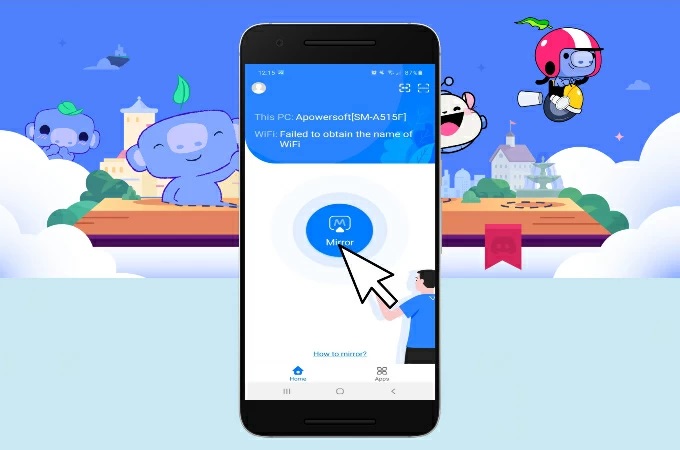
- Quando seu telefone estiver sendo espelhado no computador, inicie o jogo que você deseja jogar.
Para Transmitir Jogos do Android no Discord
- Carregue o Discord no seu computador.
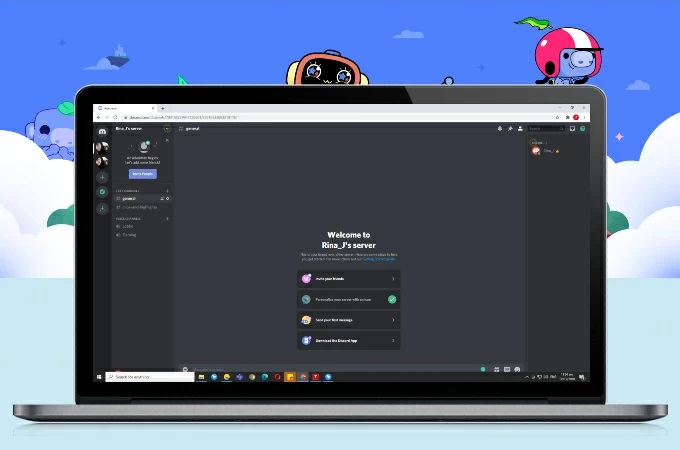
- Toque no botão Go Live, selecione “Tela” e escolha a tela do seu PC.
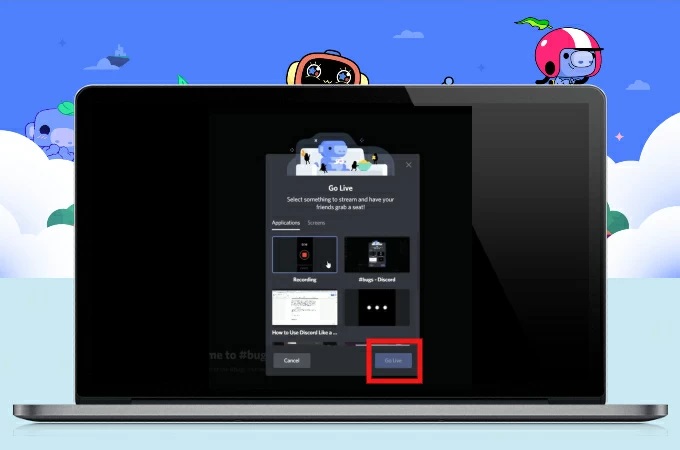
- Certifique-se de pressionar o botão Go Live para iniciar.
Transmitir jogos do iOS no Discord usando o ApowerMirror

Se você for um usuário do iOS, também pode transmitir jogos no Discord com o iOS usando o ApowerMirror. Como mencionamos acima, o ApowerMirror funciona perfeitamente em várias plataformas, incluindo dispositivos iOS. Assim como a versão para Android, o ApowerMirror para iOS também possui função de gravação de tela e você pode usar o teclado para controlar o jogo do seu celular. Veja abaixo como transmitir no Discord usando um dispositivo iOS.
Configurando o ApowerMirror
- Baixe e instale o ApowerMirror em seus dispositivos.
- Abra o aplicativo e toque no botão Espelhar, no telefone. Selecione o nome do seu PC e, em seguida, vá para o Centro de Controle.
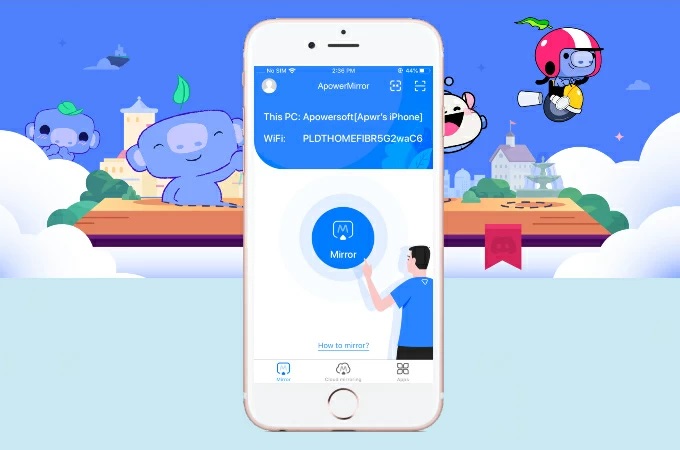
- No Centro de Controle, toque em Espelhamento de Tela>>Clique no nome do seu PC e o espelhamento começará.
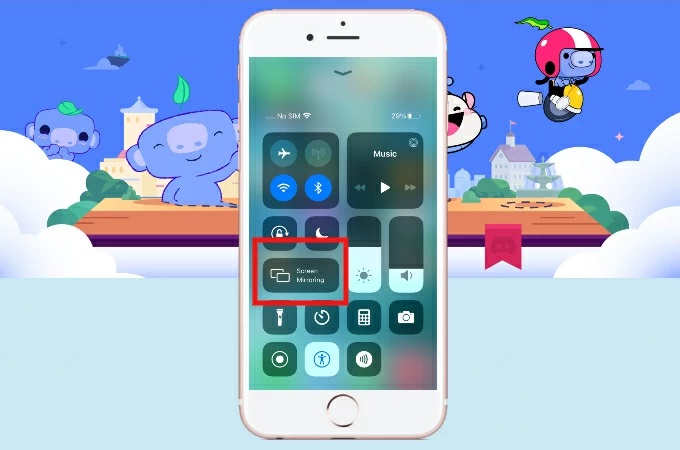
- Uma vez com a tela espelhada, inicie o jogo noiOS que você deseja jogar.
Para Transmitir Jogos iOS no Discord
- Abra o Discord e clique no botão Go Live.
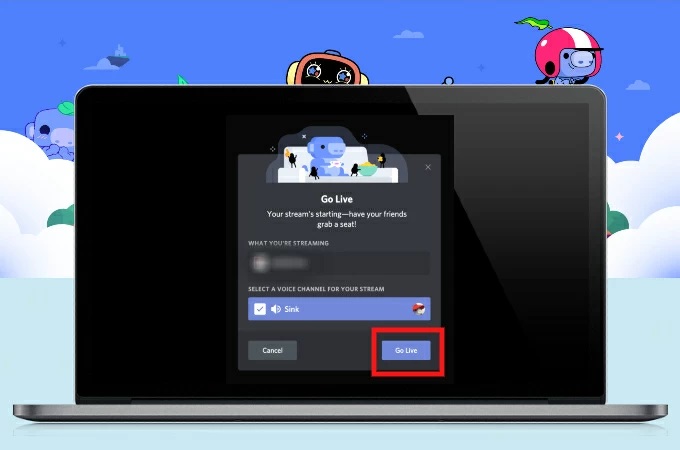
- Escolha entre “Aplicativos” ou “Telas”, e como estamos espelhando, selecione “Telas”.
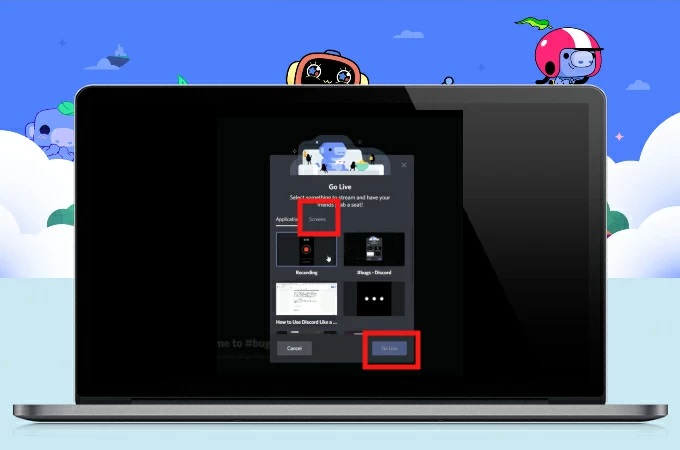
- Por fim, clique novamente no botão Go Live para começar a transmitir seu jogo.
Transmitir jogos do PC no Discord
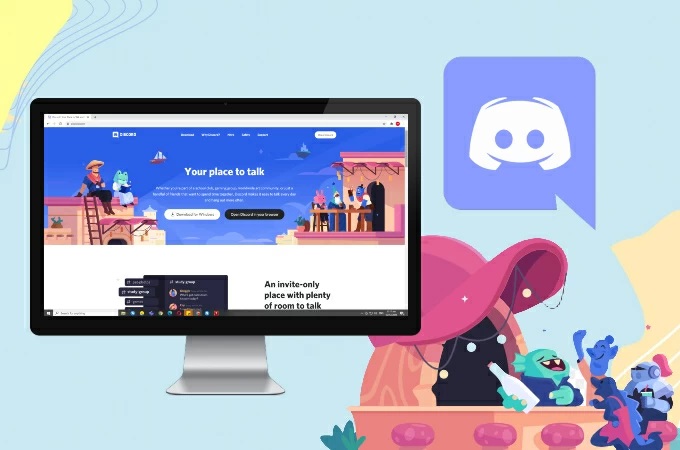
Como o Discord foi originalmente criado para jogadores, um dos seus principais recursos é o streaming de jogos. Se você não sabe como transmitir jogos pelo Discord, confira o guia abaixo.
- Abra o Discorde vá ao servidor que você deseja usar.
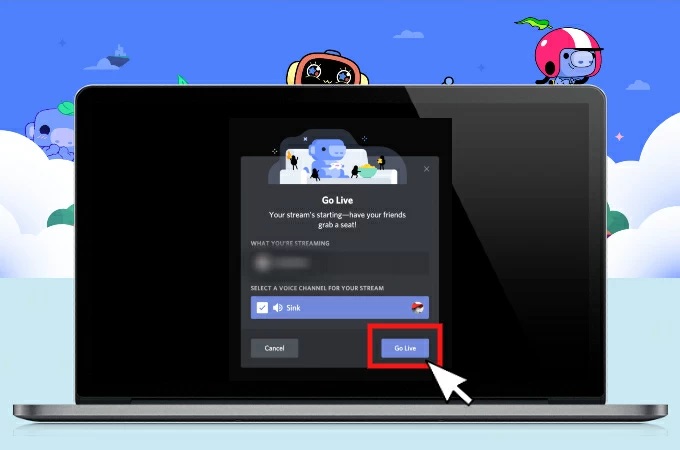
- Abra o jogo e clique em Go Live, no canto inferior esquerdo do seu nome de usuário e avatar para começar a transmitir.
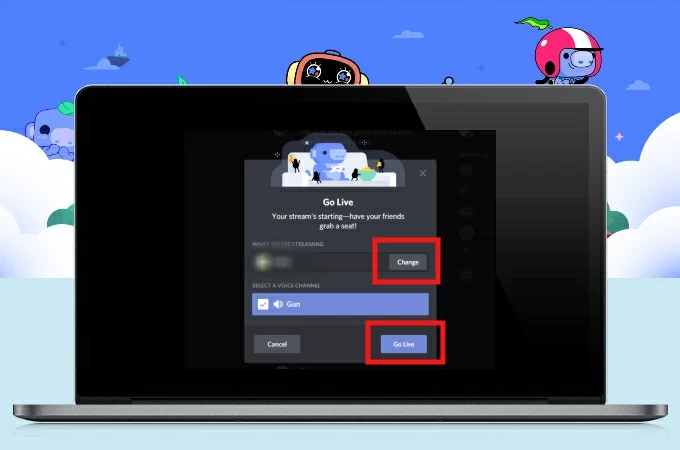
- Caso o Discord não reconheça seu jogo, toque em Alterar e marque o canal de voz que você deseja transmitir.
Conclusão
Estes são os melhores métodos para fazer live de jogos no Discord. Você pode usar o próprio Discord para transmitir seu jogo, mas se ele não estiver disponível no Discord, mas apenas no seu telefone, pode recorrer ao ApowerMirror. Ele é conveniente e fácil de usar.

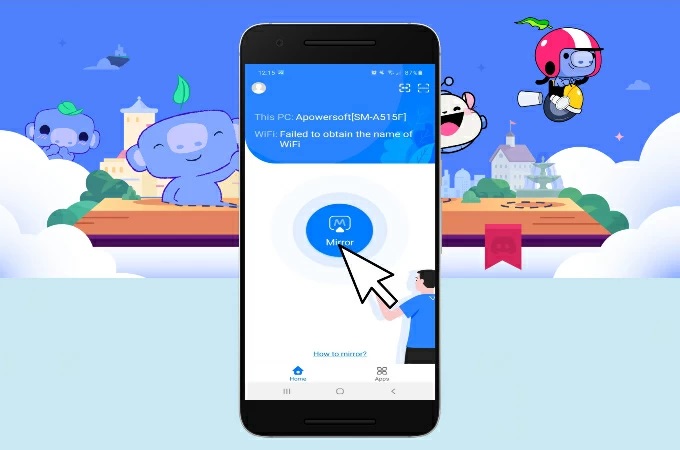
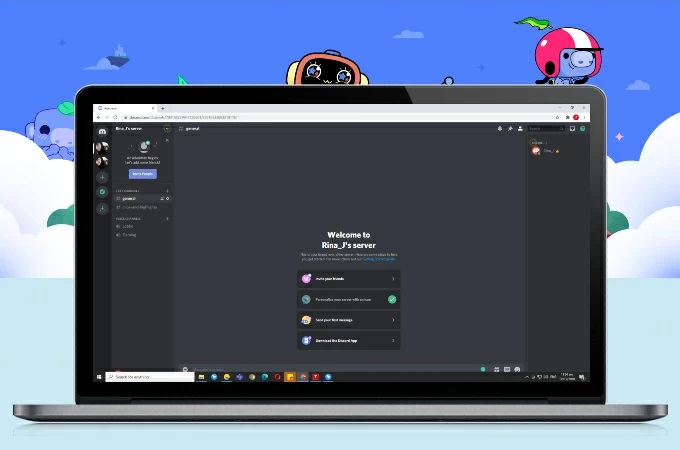
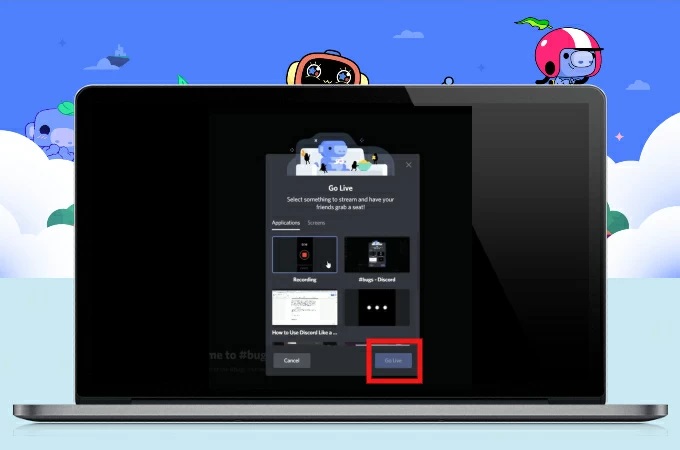
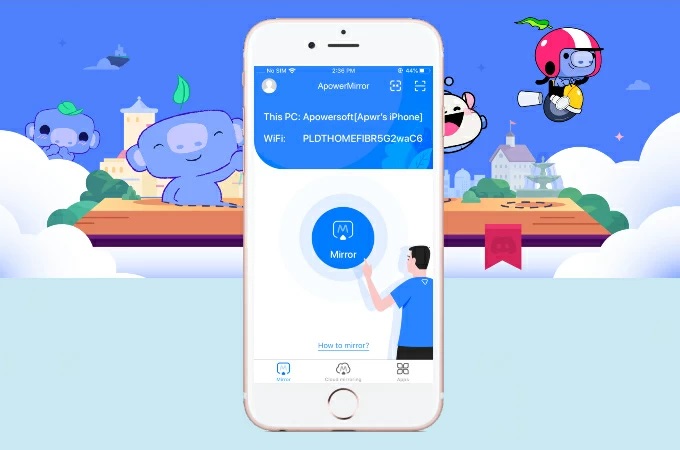
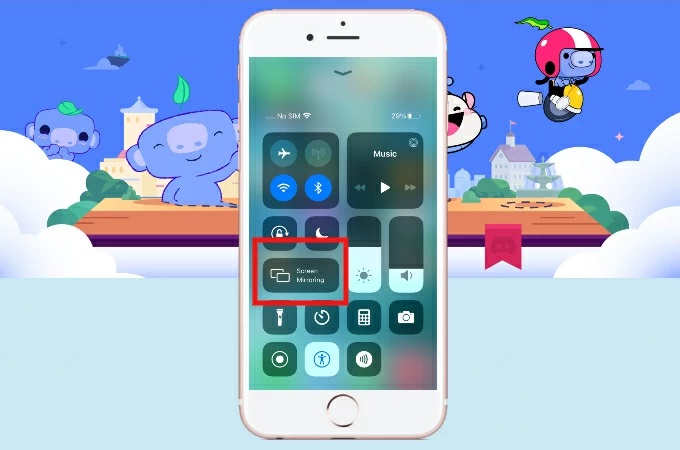
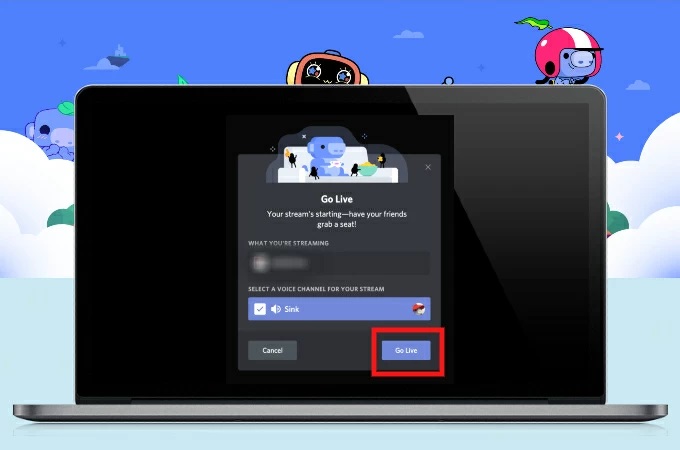
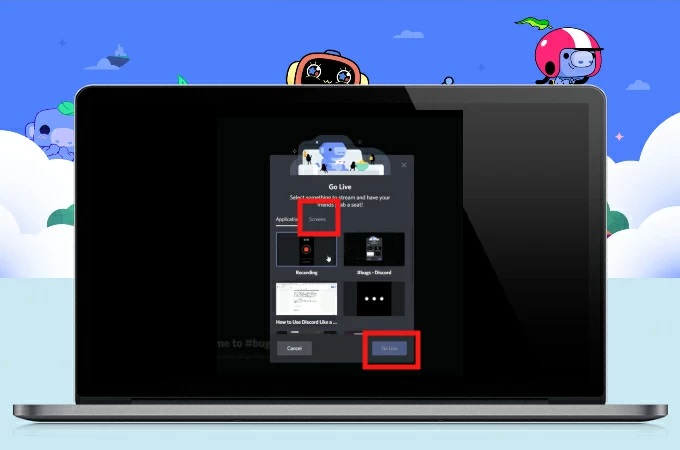
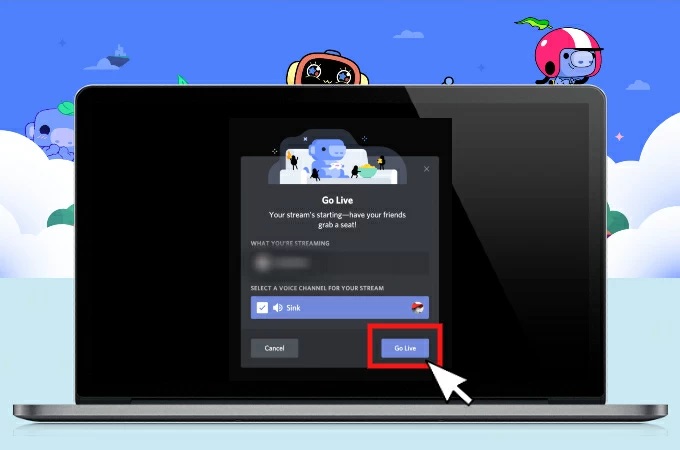
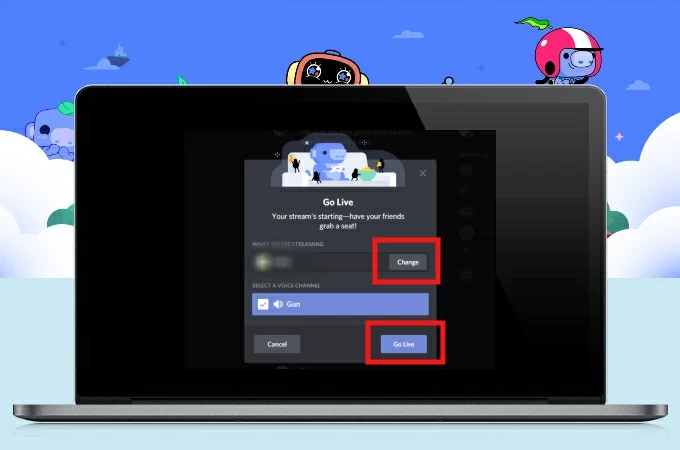

Deixe seu Comentário